Домашня сторінка > Налаштування пристрою > Зміна налаштування пристрою з панелі керування > Таблиці налаштувань і функцій > Таблиці функцій (DCP-L5510DW)
Таблиці функцій (DCP-L5510DW)
Налаштування Wi-Fi®
 (Налаштування Wi-Fi®)
(Налаштування Wi-Fi®)
(Для моделей із підключенням до бездротової мережі)
Рівень 3 | Описи |
|---|---|
Знайти мережу Wi-Fi | Налаштування параметрів бездротової мережі вручну. |
TCP/IP *1 | Зміна налаштувань TCP/IP. |
WPS/Кнопка | Налаштування параметрів бездротової мережі натисканням однієї кнопки. |
WPS/PIN-код *1 | Налаштування параметрів бездротової мережі за допомогою WPS із PIN-кодом. |
Статус WLAN *1 | Відображення статусу з’єднання для бездротової мережі. |
MAC-адреса *1 | Відображення MAC-адреси вашого пристрою. |
Устан. за замовч. *1 | Відновлення налаштування бездротової мережі вашого пристрою до заводських значень. |
Увiмкнути WLAN *1 | Увімкнення або вимкнення бездротового інтерфейсу. |
Доступно після налаштування підключення до Wi-Fi®.
[Тонер]
 [Тонер]
[Тонер]
Рівень 2 | Описи |
|---|---|
Строк служби тонеру | Перегляд приблизного ресурсу тонера, що залишився. |
Тестовий друк | Друк тестової сторінки. |
Перевiрка тонер-картриджа | Перегляд на РК-дисплеї інформації про встановлений тонер-картридж, наприклад, чи є тонер-картридж оригінальним. |
[Копiювання]
 [Копiювання]
[Копiювання]
Рівень 3 | Рівень 4 | Рівень 5 | Описи |
|---|---|---|---|
Почати | - | - | Здійснення копії в монохромному режимі або з відтінками сірого. |
ID | - | - | Створення копії посвідчення особи. |
| Якiсть | - | Вибір роздільної здатності для копіювання потрібного типу документа. |
Викор. Лотка | - | Виберіть лоток для паперу, який потрібно використовувати. | |
Збiльш./Зменш. | 100% | - | |
Збiльшення | Вибір коефіцієнта збільшення для наступної копії. | ||
Зменшення | Вибір коефіцієнта зменшення для наступної копії. | ||
Авто | Регулювання розміру копій відповідно до встановленого формату паперу. | ||
Нал. корист.(25-400%) | Введення коефіцієнта збільшення або зменшення. | ||
Щiльнiсть | - | Регулювання щільності. | |
2-стор. копiя | Макет | Вимкнення або ввімкнення 2-стороннього копіювання. Вибір віддзеркалення відносно довгого або короткого краю. | |
Макет двост. примiрника | - | Вибір параметра розмітки сторінки в разі здійснення 2-стороннього копіювання N в 1 для 2-стороннього документа. | |
Контраст. | - | Регулювання контрасту. | |
Не сорт./Сорт. Копiї | - | Вибір складання кількох копій у стос або їх сортування. | |
2в1/1в1 | - | Якщо вибрано параметр «2 в 1» (посвідчення), можна вибрати параметри макета. | |
Макет стор. | - | Вибір типу копій: N в 1 або 2 в 1. | |
Авт. вирiвн. | - | Налаштування пристрою на автоматичне коригування положення документа. | |
Зб. як ярл. | - | - | Збереження поточних налаштувань як ярлика. |
[Сканування]
 [Сканування]
[Сканування]
Рівень 3 | Рівень 4 | Рівень 5 | Рівень 6 | Описи |
|---|---|---|---|---|
на USB | Iн. скан. до опер. скан. | - | - | Сканування документів на флеш-накопичувач USB. |
| 2-стор. скан. (Для моделей з автоматичним 2-стороннім скануванням) | - | ||
Налашт. кольору | - | |||
Роздiл. здатн. | - | |||
Тип файлу | - | |||
Розмiр документа | - | |||
Яскравiсть | - | |||
Контраст. | - | |||
Iм'я файлу | - | |||
Стиль iм. файлу | - | |||
Розмiр файлу | - | |||
Авт. вирiвн. | - | |||
Пропустити пусту сторiнку | - | |||
Чутлив.до проп.пуст.стор. | - | |||
Видалити колiр тла | - | |||
Налашт. полiв (доступно тільки для окремих моделей) | - | |||
Роздiлення документа | Роздiлення документа | |||
Копii | ||||
Кiлькiсть сторiнок | ||||
Стисн. ч/б TIFF | - | |||
Нал.нове умовч.? | - | |||
Заводськi нал. | - | |||
Зб. як ярл. | - | - | ||
Почати | - | - | ||
на мою пошту | - | - | - | Сканування монохромного або кольорового документа на адрес електронної пошти. |
в мою папку | - | - | - | Надсилання відсканованих даних у папку на сервер CIFS у локальній мережі або через Інтернет. |
до ПК | у Файл | Iн. скан. до опер. скан. | - | Сканування документів і збереження їх у папці на комп’ютері. |
(Виберіть USB або ПК) |
| |||
Зб. як ярл. | ||||
Почати | ||||
в OCR | Iн. скан. до опер. скан. | - | Перетворення відсканованого документа на придатний до редагування текстовий файл. | |
(Виберіть USB або ПК) |
| |||
Зб. як ярл. | ||||
Почати | ||||
у зображення | Iн. скан. до опер. скан. | - | Сканування фотографій і графічних елементів до програми графічного редактора. | |
(Виберіть USB або ПК) |
| |||
Зб. як ярл. | ||||
Почати | ||||
в ел. пошту | Iн. скан. до опер. скан. | - | Надсилання відсканованого документа як вкладення електронної пошти. | |
(Виберіть USB або ПК) |
| |||
Зб. як ярл. | ||||
Почати | ||||
до моб. Програми | Iн. скан. до опер. скан. | - | - | Сканування документів у мобільний додаток. |
(Виберіть ім’я профілю) | | - | ||
Зб. як ярл. | - | |||
Почати | - | |||
до cерв.e-mail | Iн. скан. до опер. скан. | - | - | Сканування монохромного або кольорового документа на сервер електронної пошти. |
Скас. | - | - | ||
Вручну | - | - | ||
Адрес. книга |
(Пошук) | - | ||
Редагув. | - | |||
(Виберіть адресну книгу) | - | |||
Далi | Призначення | - | ||
Попер. перегляд | - | |||
| - | |||
Зб. як ярл. | - | |||
Почати | - | |||
Призначення | (Виберіть адресу) | - | ||
на FTP/SFTP | Iн. скан. до опер. скан. | - | - | Надсилання відсканованих даних через FTP/SFTP. |
(Виберіть ім’я профілю) |
| - | ||
Зб. як ярл. | - | |||
Почати | - | |||
в мережу | Iн. скан. до опер. скан. | - | - | Надсилання відсканованих даних на сервер CIFS у локальній мережі або через Інтернет. |
(Виберіть ім’я профілю) |
| - | ||
Зб. як ярл. | - | |||
Почати | - | |||
на SharePoint | Iн. скан. до опер. скан. | - | - | Надсилання відсканованих даних через сервер SharePoint. |
(Виберіть ім’я профілю) |
| - | ||
Зб. як ярл. | - | |||
Почати | - | |||
в Iнтернет | - | - | - | Відправлення відсканованих даних до інтернет-сервісу. |
Сканування WS (З’являється під час установлення сканера веб-служб, який відображається в мережевому браузері комп’ютера.) | Iн. скан. до опер. скан. | - | - | Сканування даних за допомогою протоколу веб-сервісів. |
Сканування | - | - | ||
Скан.д.ел.пов. | - | - | ||
Сканув. для факсу | - | - | ||
Сканув. для друку | - | - |
[Ярлики]
 [Ярлики]
[Ярлики]
Рівень 3 | Рівень 4 | Рівень 5 | Описи |
|---|---|---|---|
Додати ярлик | Копiювання | - | Виберіть потрібні налаштування. |
Сканування | у Файл | Сканування монохромного або кольорового документа на комп’ютер. | |
в OCR | Перетворення відсканованого документа на придатний до редагування текстовий файл. | ||
у зображення | Сканування кольорового зображення до програми графічного редактора. | ||
на USB | Сканування документів на флеш-накопичувач USB. | ||
в ел. пошту | Сканування монохромного або кольорового документа до програми електронної пошти. | ||
до cерв.e-mail | Сканування монохромного або кольорового документа на потрібний адрес електронної пошти. | ||
в мережу | Надсилання відсканованих даних на сервер CIFS у локальній мережі або через Інтернет. | ||
на FTP/SFTP | Надсилання відсканованих даних через FTP/SFTP. | ||
на SharePoint | Надсилання відсканованих даних через сервер SharePoint. | ||
Веб | - | Підключення пристрою Brother до інтернет-сервісу. Можливо, після публікації цього документа було додано нові веб-служби й провайдер міг змінити назви служб. | |
Програми | - | Підключення пристрою Brother до служби програм Brother. | |
Ці списки з’являються, якщо тримати кожну назву ярлика натиснутою протягом двох секунд. | Перейм. | - | Зміна імені ярлика. |
Редагув. | - | Зміна налаштування ярлика. | |
Видалити | - | Видалення ярлика. | |
Усього призначення: | - | Призначення ярлика для ідентифікаційної картки. | |
Видалити картку/NFC | - | Видалення ярлика з ідентифікаційної картки. |
[Захищ. друк]
 [Захищ. друк]
[Захищ. друк]
Рівень 2 | Описи |
|---|---|
Захищ. друк | Друк даних, збережених у пам’яті пристрою, після введення чотиризначного пароля. Активно, лише якщо на пристрої є функція захищеного друку даних. |
[Веб]
 [Веб]
[Веб]
Рівень 2 | Описи |
|---|---|
Веб | Підключення пристрою Brother до інтернет-сервісу. |
[Програми]
 [Програми]
[Програми]
Рівень 2 | Описи |
|---|---|
Програми | Підключення пристрою Brother до служби програм Brother. |
[USB]
 [USB]
[USB]
Рівень 2 | Рівень 3 | Описи |
|---|---|---|
USB | Сканувати на USB | Сканування документів на флеш-накопичувач USB. |
Прямий друк | Друк даних безпосередньо з флеш-пам’яті USB. | |
[2 в 1 ID копiя]
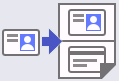 [2 в 1 ID копiя]
[2 в 1 ID копiя]
Рівень 2 | Описи |
|---|---|
2 в 1 ID копiя | Копіювання обох сторін посвідчення особи на одній сторінці. |





